Table of contents
在以前的教程中,我描述了在基于Windows 7、8或10的计算机上启用Windows Defender的方法。 但一些用户报告说,当他们点击 "反病毒保护 "中的 "打开 "按钮时,就会出现以下情况 行动中心 (在Windows 10中。 控制面板 > 安全和维护 ),Windows Defender将不会启动,而是在 "C:\Windows\System32 "文件夹下打开系统。
如果您在系统上安装了不同的安全产品,但决定恢复到默认的Windows安全保护(Windows 10和Windows 8的 "Windows Defender "或Windows 7的 "Security Essentials"),通常会出现上述问题。 在这种情况下,(以前)安装的安全产品已经修改了Windows注册表,所以默认的Windows保护不能被修改。启用。
在其他情况下,如果一个恶意程序禁用了Windows的默认保护,以破坏你的系统,就会出现上述问题。

在本教程中,你可以找到解决Windows 10、8和8.1上Windows Defender或Security Essentials的下列问题的详细说明。
1.Windows Defender(或Security Essentials)被禁用,无法开启。
2.无法启用Windows Defender或Security Essentials。
3.当你试图打开Windows Defender(或Security Essentials)时,系统会在 "system32 "文件夹下打开。
4.无法启动Windows Defender服务。
5.Windows Defender被关闭或不工作。
如何解决:无法在Windows 10或Windows 8上启用Windows Defender。
请注意。 请确保你已经用 "我 "的身份登录了你的电脑。 管理员 在你继续下面的步骤之前,你要先把你的账户转过来。
第1步,扫描你的电脑是否有病毒。
许多病毒或恶意程序通过禁用你系统上的安全产品来损害你的保护。 因此,在你继续排除本指南中描述的问题之前,请使用本恶意软件扫描和删除指南来检查和删除可能在你的计算机上运行的病毒或/和恶意程序。
第2步:从你的电脑上卸载任何其他安全应用程序。
确保你已经从你的计算机上卸载了任何其他安全应用程序。 此外,如果你在卸载过程中遇到问题,并确保安全应用程序从你的系统中完全删除,运行杀毒软件制造商提供的删除工具。
第3步:从注册表中启用Windows Defender(安全要素)。
1. 打开注册表编辑器。 要做到这一点。
1.同时按" 赢 ”  + " R "键来加载 运转 对话框。
+ " R "键来加载 运转 对话框。
2.类型 注册 并按 进入 来打开注册表编辑器。
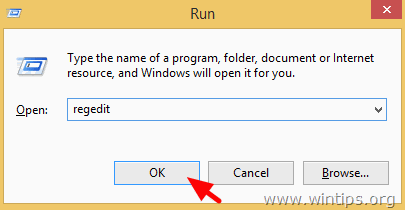
重要的是。 在你继续之前,首先对你的注册表进行备份。 要做到这一点。
- 从主菜单中,转到 文件 & 选择 出口 .
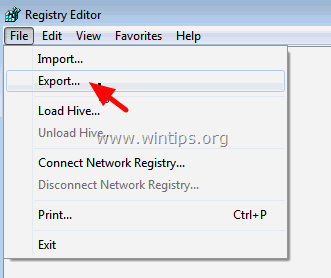
- 指定一个目标位置(例如,你的 桌面 ),给导出的注册表文件取一个文件名(例如," 注册表未触及 "),选择在 出口范围:全部 并按 保存。
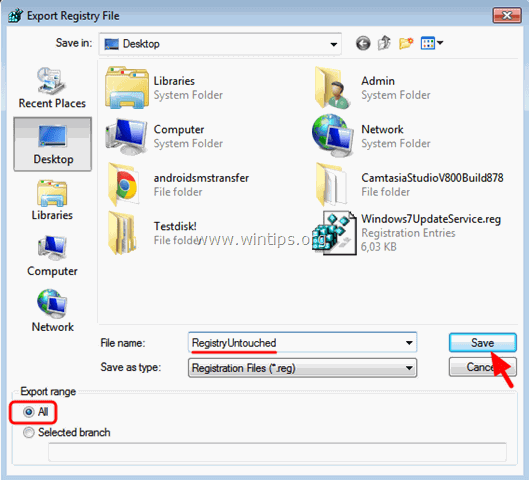
2. 导航(从左窗格)到这个键: *
- HKEY_LOCAL_MACHINE/SOFTWARE/Microsoft/Windows Defender
3. 右键点击在 Windows Defender 键,并选择 许可权
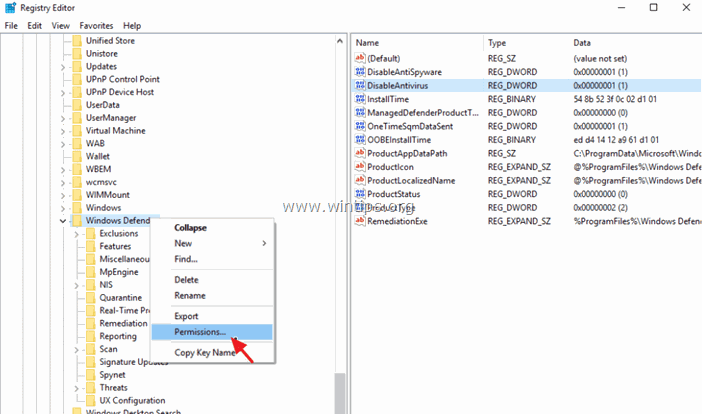
4. 在 "Windows Defender的权限 "窗口,点击 先进。
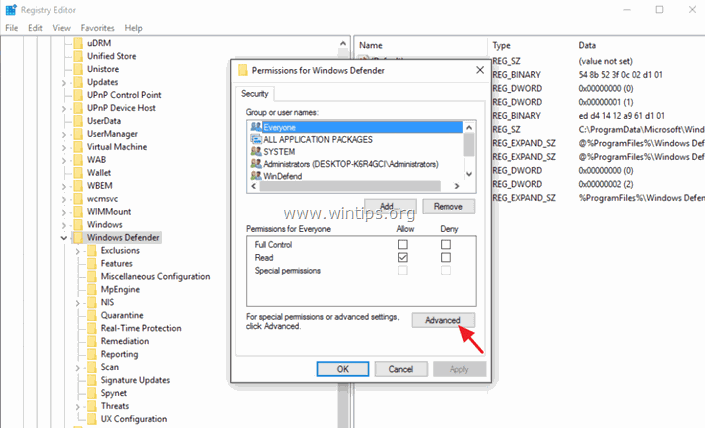
5. 点击 变化 业主。
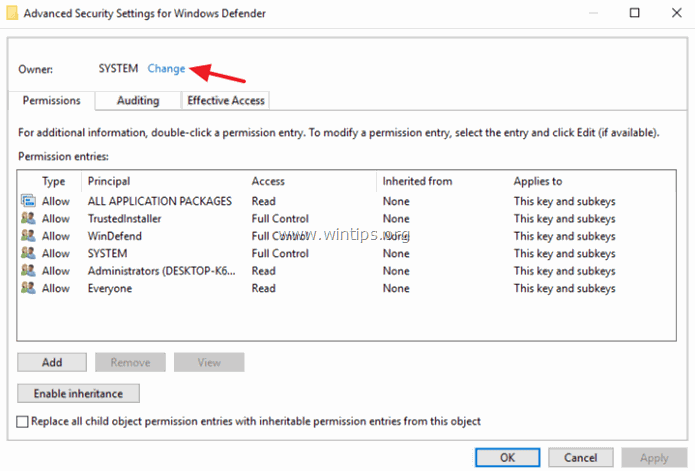
6. 类型 管理员 并按 好的。
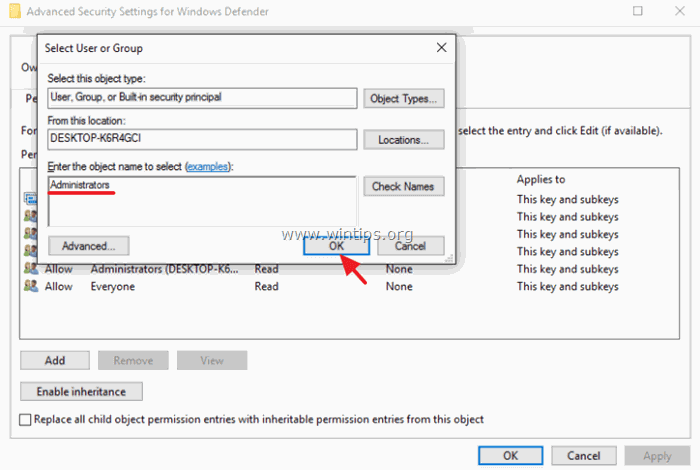
7. 选择" 替换子容器和对象上的所有者" 复选框,并点击 申请 .
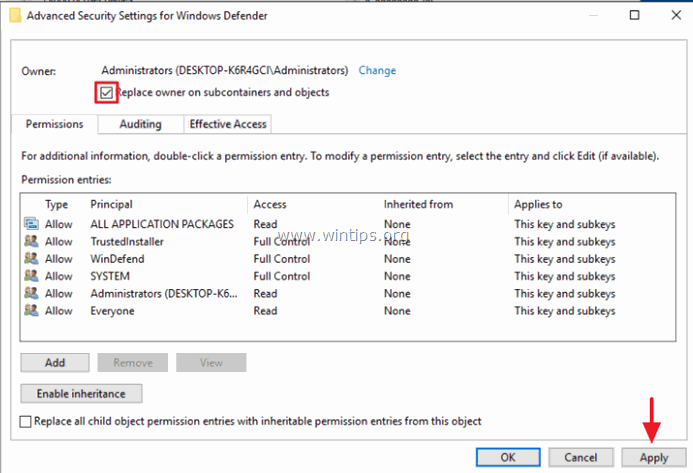
8. 然后双击来打开 管理员 入。
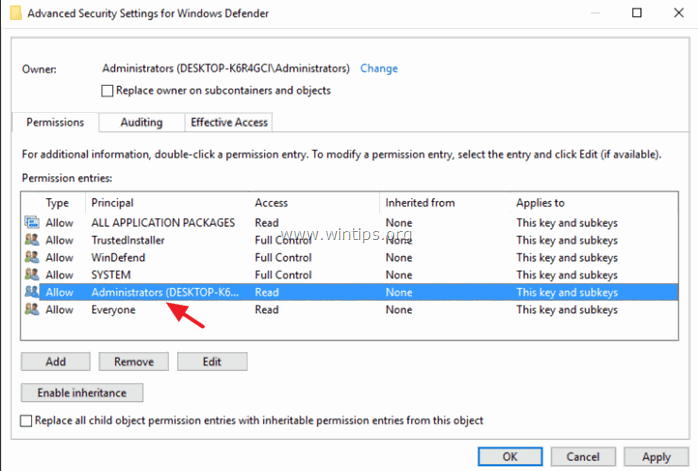
9. 选择 完全控制 复选框,并按 认可 三(3)次。
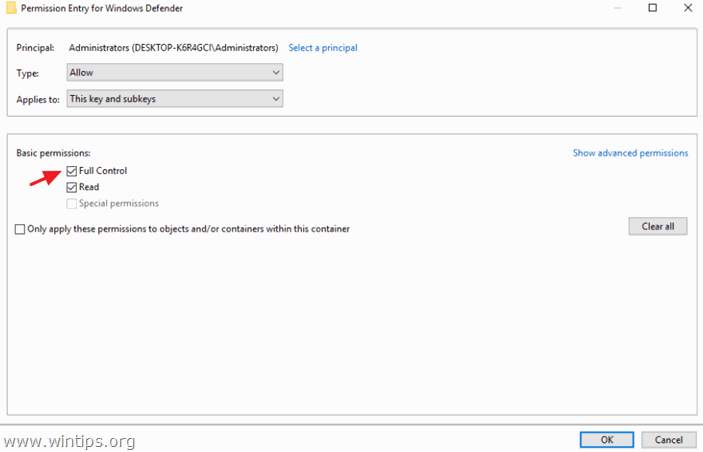
10. 在右侧窗格的双倍处打开 禁用反间谍软件 钥匙。
- 将价值数据从1改为 0 并点击 认可 来启用Windows Defender。
注意:如果你不能编辑(修改)数值数据,那么 关闭 和 重开 注册表编辑器。
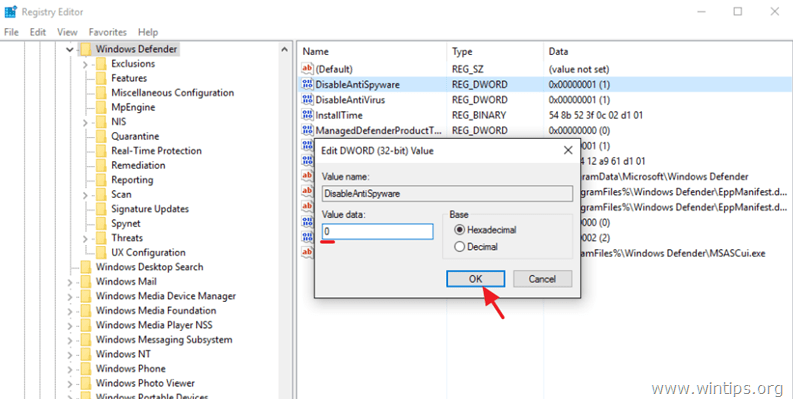
11. 然后打开 禁用反病毒软件 钥匙。
- 将价值数据从1改为 0 并点击 OK .
12. 关闭注册表编辑器并重新启动计算机。 通常情况下,重新启动后,Windows Defender的运行应该没有问题。
注意:如果Windows Defender仍然处于关闭状态,那么请从控制面板手动启用它。 如何启用(打开)Windows Defender。
13. 重要提示:为了保证你的电脑不受漏洞影响,请再次执行同样的步骤,但这次要把所有者改回系统账户(6)。
你完成了!让我知道这个指南是否对你有帮助,请留下你的经验评论。 请喜欢和分享这个指南,以帮助其他人。

Andy Davis
A system administrator s blog about Windows





